Yodot Photo Recovery ist ein einfaches Programm, mit dem Sie gelöschte oder verlorene Fotos, Videos und Audios von internen/externen Festplatten und anderen Speichergeräten wiederherstellen können. Die Software bietet fortschrittliche Scan-Algorithmen, die eine erfolgreiche Wiederherstellung selbst bei komplexen Korruptionsszenarien wie MBR-Beschädigungen, Katalogaufzeichnungsfehlern, Maschinenausfällen und mehr gewährleisten. Außerdem können Sie Dateien vor der Wiederherstellung in einer Vorschau anzeigen, sortieren und dann auf einem beliebigen Speichergerät speichern. Viele Benutzer möchten jedoch die beste Alternative zu Yodot Fotowiederherstellung finden, da Yodot Fotowiederherstellung keine Möglichkeit bietet, das Programm zu testen. Die Demoversion scannt die verlorenen/gelöschten Fotos und fragt dann nach einem Lizenzschlüssel, noch bevor Sie feststellen können, ob sie Ihre Dateien wiederherstellen kann oder nicht. Der Scanvorgang ist ebenfalls langsam und braucht Zeit, was bedeutet, dass Sie Ihre Zeit verschwenden werden, wenn Sie nicht bereit sind, den Lizenzschlüssel zu kaufen. Darüber hinaus haben einige Nutzer behauptet, dass das Support-Team nicht freundlich ist, vor allem, wenn Sie nach einer Rückerstattung fragen.
- Teil 1. Die beste Alternative zur Yodot Fotowiederherstellungs-Software
- Teil 2. Fehlerbehebung bei der Nutzung von Yodot Fotowiederherstellung
- Teil 3. Vergleich von Recoverit Data Recovery und Yodot Fotowiederherstellung
Teil 1. Die beste Alternative zur Yodot Fotowiederherstellungs-Software

Recoverit Data Recovery für Mac (oder Recoverit Data Recovery für Windows) ist alles, was Sie benötigen, um verlorene, gelöschte oder beschädigte Fotos, Videos, Audios, Dokumente, E-Mails, Archivdateien und andere Dateitypen wiederherzustellen. Die Software bietet leistungsstarke Scanalgorithmen, mit denen Sie verlorene Dateien aufgrund von Datenverlustszenarien wiederherstellen können (Stromausfall, ungültige Partition, Softwarefehler, unsachgemäße Behandlung des Geräts, Virenangriffe und mehr).
Warum Sie eine Alternative zur Yodot Fotowiederherstellungs-Software wählen sollten:
- Recoverit Data Recovery ist 100% frei von Viren und Malware, so dass es sicher installiert und ausgeführt werden kann.
- Das Kundendienstteam bietet schnellen und kostenlosen technischen Support.
- Ermitteln Sie vor der Wiederherstellung die Qualität Ihrer Daten (gut/schlecht).
- Verwenden Sie die Dateifilter und die Ordnerstruktur, um Dateien in Sekunden zu finden.
- Speichern Sie die gefundenen Dateien während des Scanvorgangs und importieren Sie sie, um die Wiederherstellung fortzusetzen, wenn Sie Zeit haben.
Schritt-für-Schritt-Anleitung zur Verwendung der Alternative zu Yodot Fotowiederherstellungs-Software
Schritt 1. Alternative zu Yodot Fotowiederherstellung für Mac herunterladen
Verwenden Sie ein Original-USB-Kabel oder einen Kartenleser, um Ihre Digitalkamera, Ihren iPod, Ihr Smartphone, Ihre Speicherkarte und andere Geräte mit dem Mac zu verbinden. Wenn Sie Fotos vom USB-Stick abrufen möchten, können Sie ihn direkt an die USB-Anschlüsse des Mac anschließen. Mit jedem Mac-Browser können Sie online gehen und Recoverit Data Recovery für Mac herunterladen. Installieren Sie die Software auf Ihrem Mac, indem Sie die heruntergeladene Datei auf "Anwendung" ziehen. Sobald der Installationsvorgang abgeschlossen ist, starten Sie das Programm, indem Sie auf sein Symbol doppelklicken. Wählen Sie im Hauptfenster der Software die Datentypen aus, die Sie wiederherstellen möchten. Drücken Sie dann "Weiter".

Schritt 2. Starten Sie den Scanvorgang
Wählen Sie das Laufwerk, von dem Sie Fotos wiederherstellen möchten, und klicken Sie dann auf "Start". Wenn Sie Ihr Laufwerk nicht sehen können, wählen Sie das Aktualisierungssymbol und es wird angezeigt.

Schritt 3. Stellen Sie die Fotos vom Mac wieder her
Wenn der Scanvorgang abgeschlossen ist, öffnet sich ein weiteres Fenster, in dem Sie Ihre Bilder in der Vorschau anzeigen und die intakten und beschädigten Bilder unterscheiden können. Setzen Sie einen Haken bei den Fotos aus der Liste der gefundenen Dateien, die Sie wiederherstellen möchten, und klicken Sie dann auf die Schaltfläche "Wiederherstellen", um sie im ausgewählten Pfad zu speichern. Speichern Sie wiederhergestellte Fotos nicht auf denselben Geräten, auf denen Sie sie verloren haben.

Teil 2. Fehlerbehebung bei der Nutzung von Yodot Fotowiederherstellung
Während der Wiederherstellung von Daten mit Yodot Fotowiederherstellung können verschiedene Probleme auftreten. In diesem Abschnitt zeigen wir Ihnen, wie Sie Ihre verlorenen oder gelöschten Fotos mit Hilfe von Yodot Fotowiederherstellung wiederherstellen können und wie Sie die Probleme beheben können, die den Datenwiederherstellungsprozess behindern könnten.
i. Die untere Hälfte des Fotos ist grau
Wenn Ihre Fotos aufgrund von physischem Schaden oder Beschädigung Ihres Speichergeräts beschädigt sind, können Teile der wiederhergestellten Fotos in grauer Farbe angezeigt werden. Wir empfehlen Ihnen, zuerst die Demo-Version herunterzuladen und dann die Bilder in der Vorschau anzusehen. Nach dem Aktivieren der Vollversion können Sie die beschädigten ignorieren und den Rest speichern.

ii. Yodot Fotowiederherstellung braucht sehr lange zum scannen
Dies passiert, wenn Sie das gesamte Laufwerk scannen. Wir empfehlen Ihnen, die Dateitypen auszuwählen, die Sie wiederherstellen möchten, bevor Sie den Scanvorgang starten können. Die Software konzentriert sich dann auf die Suche nach den erforderlichen Dateien (Fotos).
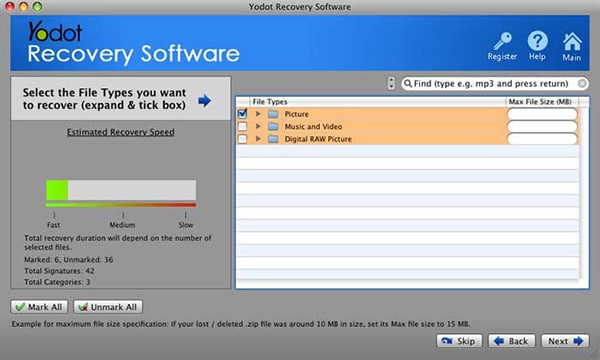
iii. Yodot Fotowiederherstellung zeigt die verlorenen Fotos nicht an
Die Wiederherstellung von Fotos hängt von der Datenverlustsituation sowie von der Verwendung des Speichergeräts nach dem Verlust von Dateien ab. Ihre Fotos können eventuell nicht wiederhergestellt werden, wenn Sie neue Fotos auf Ihrer Festplatte oder Ihrem Speichergerät gespeichert haben.
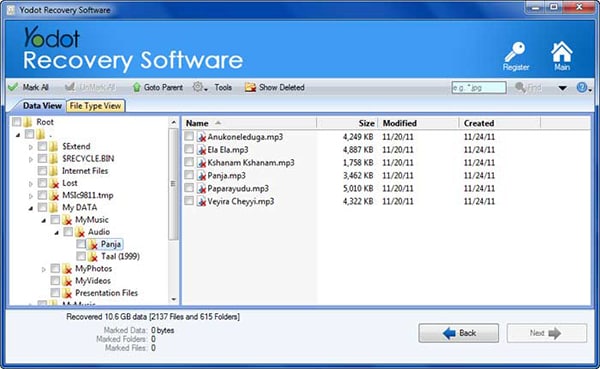
Teil 3. Vergleich von Recoverit Data Recovery und Yodot Fotowiederherstellung
| Software | Platform | Supported File Systems | Pros | Cons |
|---|---|---|---|---|
| Recoverit Data Recovery für Mac | Mac OS X 10.15, 10.12 (Sierra), 10.11 (El Capitan), 10.10 (Yosemite), 10.9, 10.8, 10.7, 10.6 and 10.5 Windows 10 / 8.1 / 8 / 7 / Vista / XP / 2000 (32&64 bits) | HFS+, HFSX, FAT16, FAT32, exFAT, and NTFS |
• Die Software stellt verlorene Dateien in hoher Qualität und mit originalen Dateinamen und Ordnern wieder her. • Sie können Zeit sparen, indem Sie Dateien eines ausgewählten Dateityps scannen. • Geräte werden mit extrem hoher Geschwindigkeit gescannt. |
Keine |
| Yodot Photo Recovery | Mac OS X 10.5 (Leopard), Mac OS X 10.6 (Snow Leopard), Mac OS X 10.7 (Lion) | HFS+, HFSX, FAT16, FAT32 |
• Mit den beiden Wiederherstellungsoptionen "Gelöscht" oder "Verloren" können Sie den vollständigen Festplatten-Scan vermeiden. • Sie können bestimmte Dateien anhand ihrer eindeutigen Signatur suchen und abrufen. • Benutzer können zwischen zwei "Ansichtstypen" hin- und herschalten, um eine reibungslose Auswahl der abgerufenen Dateien zu ermöglichen. |
• Die Software stellt beschädigte Fotos nicht wieder her. • Wiederhergestellte Dateien werden nicht mit Originalnamen angezeigt. • Mit der Demo-Version können Sie nicht einmal ein einziges Foto wiederherstellen. |





